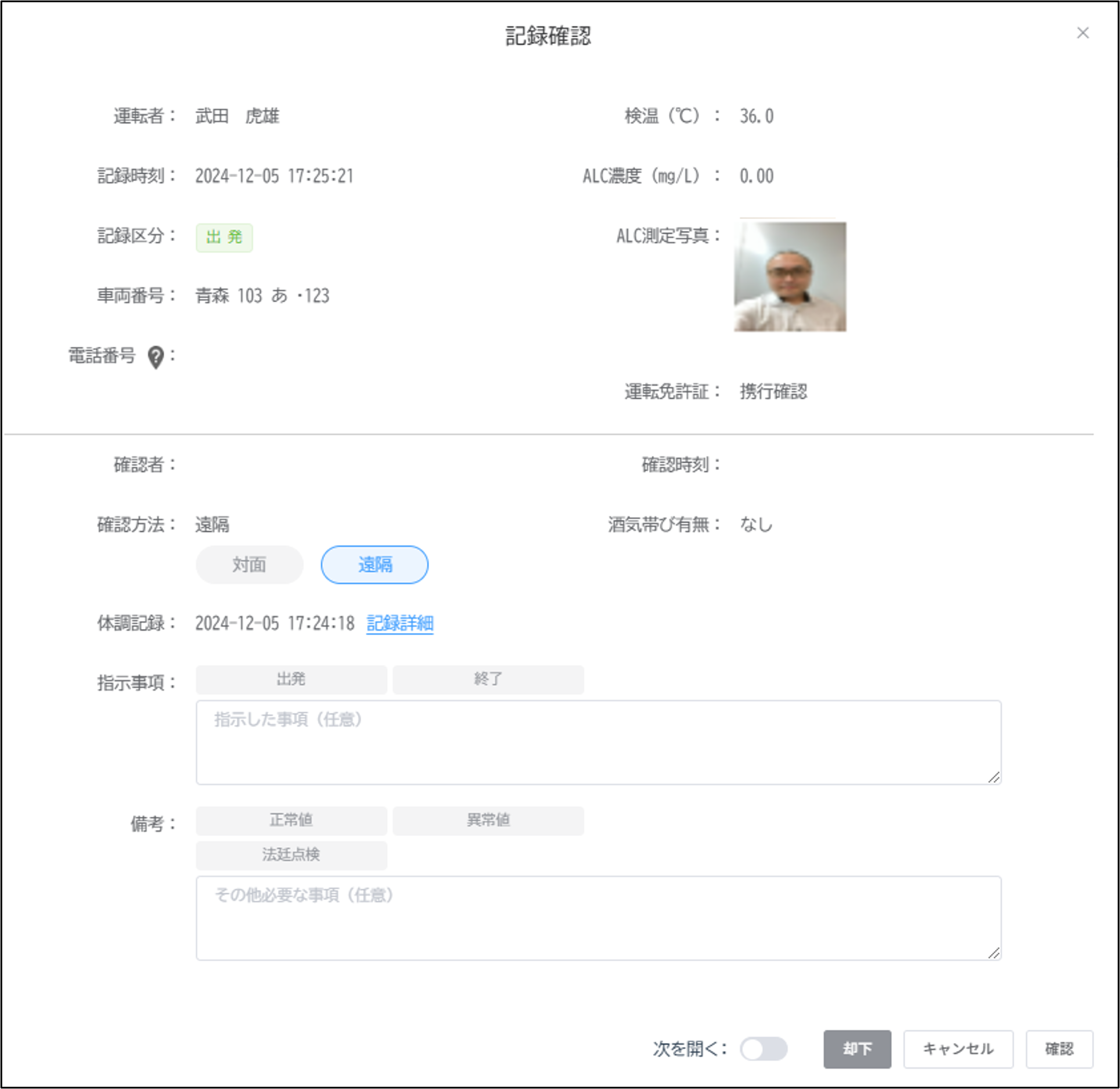記録管理ではユーザーが測定した記録の履歴を確認します。
第1章. 未記録ユーザー
1.1.未記録ユーザー
「出発」「終了」の各測定が未記録のユーザーを日時で表示します。
※当日、運転業務がない、休暇などで記録がないユーザーも表示されます
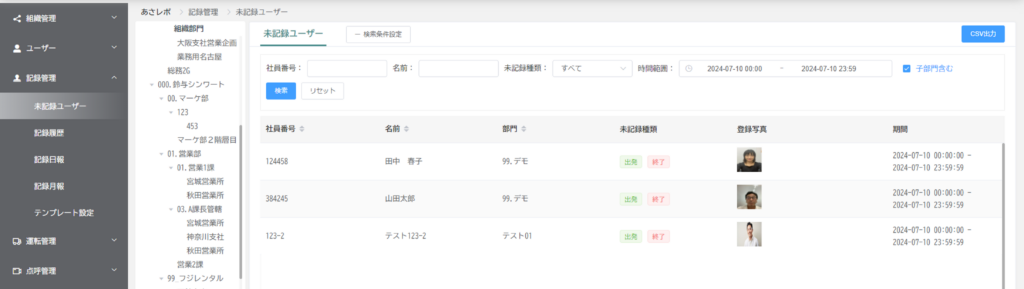
| 「CSV出力」ボタン |
| 画面上に表示された検索条件の結果をCSVファイルでエクスポートします |
| 社員番号 |
| 未記録のあるユーザーの社員番号を表示します |
| 名前 |
| 未記録のあるユーザーの名前を表示します |
| 部門 |
| 未記録のあるユーザーの所属部門を表示します |
| 未記録種類 |
| 未記録の種類を表示します 出発・・・専用アプリで「出発」をタップしての記録が未記録 終了・・・専用アプリで「終了」をタップしての記録が未記録 |
| 登録写真 |
| 未記録のあるユーザーの登録写真を表示します |
| 期間 |
| 検索対象の期間を表示します |
第2章. 記録履歴
2.1.記録履歴
ユーザーのアルコール測定の履歴を表示します。
確認情報欄のボタンから、測定データを確認します。
並び順は各項目値横の「▲」「▼」で昇順、降順に並べ替えが可能です。
※デフォルトは最新の記録順に表示されます
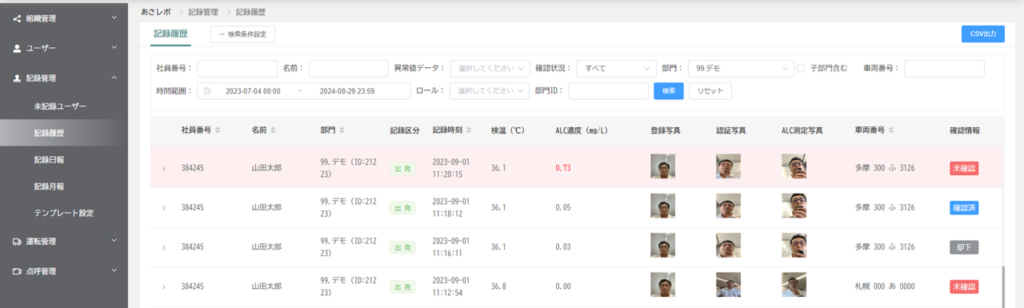
| 「CSV出力」ボタン |
| 画面上に表示された検索条件の結果をCSVファイルでエクスポートします ※CSVファイルのため、画像はエクスポートされません |
| 行の表示色(白・ピンク) |
| 白色の行 ALC濃度が閾値内の場合 ピンク色の行 ALC濃度が閾値超の場合 |
| 「>」ボタン(行の先頭) |
| 非表示となっている情報を表示します |
| 社員番号 |
| 対象ユーザーの社員番号を表示します |
| 名前 |
| 対象ユーザーの名前を表示します |
| 記録区分 |
| 測定時の区分を表示します 出発・・・専用アプリで「出発」をタップして測定した記録 終了・・・専用アプリで「終了」をタップして測定した記録 |
| 記録時刻 |
| 測定が行われた時刻を表示します |
| 検温(℃) |
| 測定時の検温の記録を表示します 黒文字で数値を表示 検温が閾値内の場合 赤文字で数値を表示 検温が閾値超の場合 ※検温では、測定値が閾値を超過しても管理者にメール通知されません |
| ALC濃度(mg/L) |
| 測定時のアルコール濃度の記録を表示します 黒文字で数値を表示 アルコール濃度が閾値内の場合 赤文字で数値を表示 アルコール濃度が閾値超の場合 ※アルコール測定で濃度が閾値を超過した場合、メール通知設定で指定した管理者に異常時メール通知を送信します ※ユーザーが通信不可の状態で測定した場合 測定データが管理サーバにアップロードされないため、管理者に異常時メール通知は送信されません(測定データを管理サーバが受信した時点でメール通知します) |
| 登録写真 |
| 対象ユーザーが顔写真登録で登録済の顔写真を表示します |
| 認証写真 |
| 対象ユーザーが専用アプリに顔認証ログイン時の画像を表示します |
| ALC測定写真 |
| 対象ユーザーがアルコール測定時の画像を表示します ※アルコール測定時、ユーザーが専用アプリのカメラに顔を映していないと映りません |
| 車両番号 |
| 対象ユーザーが測定時に専用アプリで指定した乗車車両番号を表示します 車両番号を指定しない場合「-」で表示されます |
| 確認情報 |
| 対象ユーザーの記録が管理者によって確認されているかを表示します 未記録・・・管理者による記録の確認が未完了 確認済・・・管理者による記録の確認が完了済 却 下・・・ユーザー、または管理者が「却下」した状態 |
| GPS取得場所(行先頭の「>」ボタンクリックで表示) |
| 測定が行われた場所を地図上に表示します ※スマートフォンのGPS機能を使用するため、場所にズレが発生する場合があります ※GPSデータ表示(組織編集)がOFFの場合、この項目は表示されません ※ユーザーが専用アブリでGPSの使用を不許可としていた場合、「-」で表示されます ※建物内などGPSが使用できない状態の場合、それ以前に取得した位置情報が表示されます |
| GPS取得時刻(行先頭の「>」ボタンクリックで表示) |
| スマートフォンのGPSが位置情報を取得した時刻を表示します ※ご利用状況により「記録時刻」と「GPS取得時刻」に差異が発生することがあります |
| 端末(行先頭の「>」ボタンクリックで表示) |
| 対象ユーザーが記録を行ったデバイスの種別を表示します iPhone iPhoneにインストールした専用アプリで測定 Android Androidにインストールした専用アプリで測定 iPad iPadにインストールした専用アプリで測定 |
| 顔認証値(行先頭の「>」ボタンクリックで表示) |
| 「登録写真」と「認証写真」の2つの写真の一致度を表示します 顔認証閾値(組織編集)で指定した閾値を超えた場合、専用アプリにログインできます |
| 測定時顔一致度 |
| 「登録写真」と「ALC測定写真」の2つの写真の一致度を表示します アルコール測定時にユーザー本人が測定していること、ユーザーの顔写真が撮影されていることを確認する指標としてご利用いただけます ※本機能のご利用には「組織編集」画面で「測定時顔一致度取得」をONにする必要があります |
| オンライン記録(行先頭の「>」ボタンクリックで表示) |
| 記録時のオンラインの状態を表示します はい ・・・通信可能な状態で測定 いいえ・・・通信不可の状態で測定 |
| 確認者(行先頭の「>」ボタンクリック、かつ確認情報が「確認済」または「却下」の状態で表示) |
| 対象ユーザーの記録を確認した管理者名を表示 |
| 確認時刻(行先頭の「>」ボタンクリック、かつ確認情報が「確認済」または「却下」の状態で表示) |
| 対象ユーザーの記録が「確認」または「却下」された時刻を表示 |
| 酒気帯び有無(行先頭の「>」ボタンクリック、かつ確認情報が「確認済」または「却下」の状態で表示) |
| 酒気帯びの有無を表示します あり・・・ALC濃度(mg/L)が0.15以上の場合 なし・・・ALC濃度(mg/L)が0.15以下の場合 |
| 指示事項(行先頭の「>」ボタンクリック、かつ確認情報が「確認済」または「却下」の状態で表示) |
| 管理者が記録した指示事項を表示します |
2.2.記録確認
記録履歴画面内「確認情報(最右部)」ボタン押下で表示される画面です。各ユーザーの記録確認や指示事項を記載します。
| 運転者 |
| 対象ユーザーの名前を表示します |
| 記録時刻 |
| 測定が行われた時刻を表示します |
| 記録区分 |
| 測定時の区分を表示します 出発・・・専用アプリで「出発」をタップして測定した記録 終了・・・専用アプリで「終了」をタップして測定した記録 |
| 車両番号 |
| 対象ユーザーが測定時に専用アプリで指定した乗車車両番号を表示します 車両番号を指定しない場合「-」で表示されます |
| 電話番号 |
| 対象ユーザーの電話番号を表示します |
| 検温(℃) |
| 測定時の検温の記録を表示します 黒文字で数値を表示 検温が閾値内の場合 赤文字で数値を表示 検温が閾値超の場合 ※検温では、測定値が閾値を超過しても管理者にメール通知されません |
| ALC濃度(mg/L) |
| 測定時のアルコール濃度の記録を表示します 黒文字で数値を表示 アルコール濃度が閾値内の場合 赤文字で数値を表示 アルコール濃度が閾値超の場合 ※アルコール測定で濃度が閾値を超過した場合、メール通知設定で指定した管理者に異常時メール通知を送信します ※ユーザーが通信不可の状態で測定した場合 測定データが管理サーバにアップロードされないため、管理者に異常時メール通知は送信されません(測定データを管理サーバが受信した時点でメール通知します) |
| ALC測定写真 |
| 対象ユーザーがアルコール測定時の画像を表示します ※アルコール測定時、ユーザーが専用アプリのカメラに顔を映していないと映りません |
| 運転免許証 |
| 運転免許証の携行確認状態を表示します |
| 表示値 | 説明 |
| 携行確認 | 運転免許証の確認が正常に完了しました |
| 有効期限切れ | 運転免許証の有効期限が切れている、または登録されている「運転免許証有効期限」が間違っています |
| 番号未登録 | ユーザ情報に番号が登録されていません。 ユーザー編集画面から「運転免許証番号」を登録してください |
| スキップ(番号不一致) | 専用アプリで読み込んだ運転免許証番号とユーザー情報に登録した番号が運転免許証番号一致しません。ユーザー編集画面から「運転免許証番号」の修正してください |
| スキップ(番号読み込みエラー) | 運転免許証番号または運転免許証有効期限が読み取れません。 |
| スキップ(タイムアウト) | スマートフォンの通信状態などの影響から運転免許証の確認ができません。 |
| スキップ(処理エラー) | 何らかの理由で運転免許証の確認ができません。 |
| 確認者 |
| 対象の記録を「確認」または「却下」した管理者名を表示します 対象の記録が未確認の場合「(空白)」で表示されます |
| 確認時刻 |
| 対象ユーザーの記録を管理者が「確認」または「却下」した時刻を表示 |
| 体調記録 |
| 体調記録を行った時刻と詳細を表示します ※「体調記録詳細」は以下をご参照ください 管理者向けマニュアル(運転管理)※運転日報オプション 8.1.体調記録 |
| 確認方法 |
| 確認の方法を選択します 対面・・・対面で管理者が確認 遠隔・・・遠隔で管理者が確認 |
| 酒気帯び有無 |
| 酒気帯びの有無を表示します あり・・・ALC濃度(mg/L)が0.15以上の場合 なし・・・ALC濃度(mg/L)が0.15以下の場合 |
| 指示事項 |
| 対象ユーザーに管理者が指示した事項を記入します ※対面、電話等で指示した事項を記録する項目です。 |
| 備考 |
| 対象ユーザーに管理者がその他必要な事項を指示した内容を記入します ※この項目に入力した内容はユーザーに通知されません。対面、電話等で指示した事項を記録する項目です |
| 「次を開く」ボタン |
| 確認すべき記録履歴が複数ある場合、このボタンをONにすることで、連続して記録を確認できます ON ・・・「確認」「却下」ボタン押下時に次の記録履歴を表示 OFF・・・「確認」「却下」ボタン押下時に次の記録確認ウィンドウを閉じる |
| 「却下」ボタン |
| 確認情報を「却下」で表示します 誤検知など、管理者が確認すべき情報でない場合などにご使用ください また、ユーザー却下操作(組織編集)がONの状態で、ユーザーが「却下」の状態でアップロードした場合にも確認情報は「却下」で表示されます この場合、異常時メール通知は送信されません |
| 「キャンセル」ボタン |
| 記録確認の状態を変更せずに記録確認画面を閉じます |
| 「確認」ボタン |
| 確認情報を「確認済」で表示します ※アルコール濃度が検出された場合、管理者からユーザーへ伝えた指示内容を「指示事項」に記載し「確認」を押下してください |
2.3.記録日報
ユーザーの記録履歴を日報形式で表示します。
対象ユーザーの「出発」「終了」時の記録履歴を一行で確認できます。
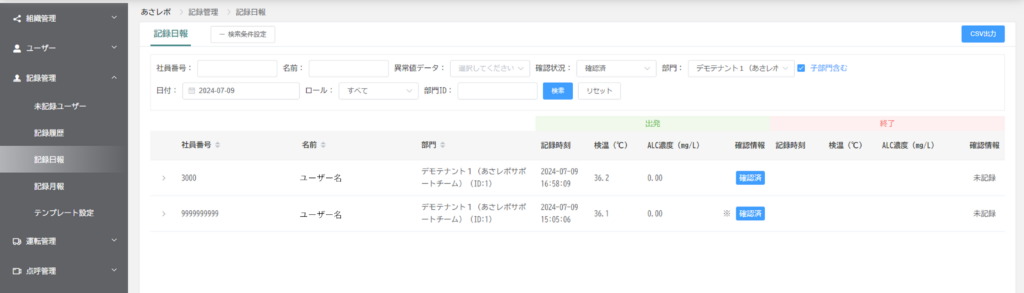
| 社員番号 |
| 対象ユーザーの社員番号を表示します |
| 名前 |
| 対象ユーザーの名前を表示します |
| 部門 |
| 対象ユーザーの所属部門を表示します |
| 【出発】記録時刻 |
| 測定が行われた時刻を表示します |
| 【出発】検温(℃) |
| 測定時の検温の記録を表示します 黒文字で数値を表示 検温が閾値内の場合 赤文字で数値を表示 検温が閾値超の場合 ※検温では、測定値が閾値を超過しても管理者にメール通知されません |
| 【出発】ALC濃度(mg/L) |
| 測定時のアルコール濃度の記録を表示します 黒文字で数値を表示 アルコール濃度が閾値内の場合 赤文字で数値を表示 アルコール濃度が閾値超の場合 ※アルコール測定で濃度が閾値を超過した場合、メール通知設定で指定した管理者に異常時メール通知を送信します ※ユーザーが通信不可の状態で測定した場合 測定データが管理サーバにアップロードされないため、管理者に異常時メール通知は送信されません(測定データを管理サーバが受信した時点でメール通知します) |
| 【出発】確認情報 |
| 対象ユーザーの記録が管理者によって確認されているかを表示します ボタンクリックで「記録確認」画面を表示します ※ユーザーが1日のうちに複数回出発のアルコール測定を行い、管理者が「記録確認」の画面で「確認済」とした場合、確認情報の左部に「※」が表示されます 未記録・・・管理者による記録の確認が未完了 確認済・・・管理者による記録の確認が完了済 却 下・・・ユーザー、または管理者が「却下」した状態 |
| 【終了】記録時刻 |
| 測定が行われた時刻を表示します |
| 【終了】検温(℃) |
| 測定時の検温の記録を表示します 黒文字で数値を表示 検温が閾値内の場合 赤文字で数値を表示 検温が閾値超の場合 ※検温では、測定値が閾値を超過しても管理者にメール通知されません |
| 【終了】ALC濃度(mg/L) |
| 測定時のアルコール濃度の記録を表示します 黒文字で数値を表示 アルコール濃度が閾値内の場合 赤文字で数値を表示 アルコール濃度が閾値超の場合 ※アルコール測定で濃度が閾値を超過した場合、メール通知設定で指定した管理者に異常時メール通知を送信します ※ユーザーが通信不可の状態で測定した場合 測定データが管理サーバにアップロードされないため、管理者に異常時メール通知は送信されません(測定データを管理サーバが受信した時点でメール通知します) |
| 【終了】確認情報 |
| 対象ユーザーの記録が管理者によって確認されているかを表示します ボタンクリックで「記録確認」画面を表示します ※ユーザーが1日のうちに複数回終了のアルコール測定を行い、管理者が「記録確認」の画面で「確認済」とした場合、確認情報の左部に「※」が表示されます 未記録・・・管理者による記録の確認が未完了 確認済・・・管理者による記録の確認が完了済 却 下・・・ユーザー、または管理者が「却下」した状態 |
2.4.記録月報
ユーザーの記録履歴を月報形式で表示します。
対象ユーザーの1か月の「出発」「終了」時の記録履歴を一目で確認できます。
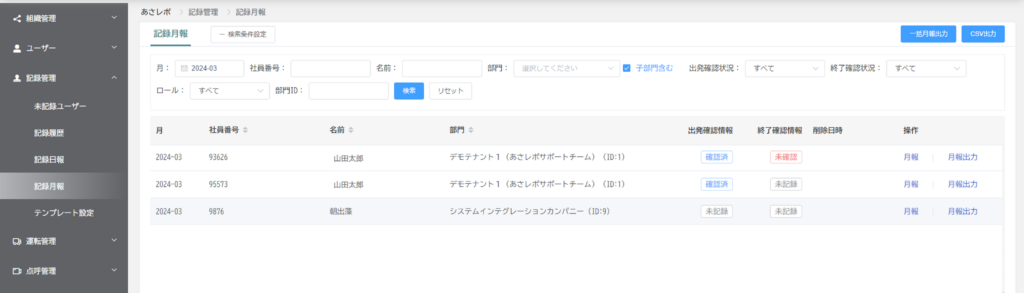
※ユーザー情報削除済みの場合、対象者の行がグレーで表示されます
| 「一括月報出力」ボタン |
| 画面上に表示されているユーザーの月報をCSVファイル(ユーザー別にファイルを作成)でエクスポートします |
| 「CSV出力」ボタン |
| 画面上に表示された検索条件の結果をCSVファイルでエクスポートします |
| 月 |
| 対象月を表示します |
| 社員番号 |
| 対象ユーザーの社員番号を表示します |
| 名前 |
| 対象ユーザーの名前を表示します |
| 部門 |
| 対象ユーザーが所属する部門名を表示します |
| 出発確認情報 |
| 対象ユーザーの記録が管理者によって確認されているかを表示します ※ユーザーが1日のうちに複数回出発のアルコール測定を行い、管理者が「記録確認」の画面で「確認済」とした場合、出発確認情報の左部に「※」が表示されます 未確認・・・管理者による記録の確認が未完了 確認済・・・管理者による記録の確認が完了済 ※対象月の記録履歴のうち、一つでも未確認があると「未確認」と表示されます |
| 終了確認情報 |
| 対象ユーザーの記録が管理者によって確認されているかを表示します ※ユーザーが1日のうちに複数回終了のアルコール測定を行い、管理者が「記録確認」の画面で「確認済」とした場合、終了確認情報の左部に「※」が表示されます 未確認・・・管理者による記録の確認が未完了 確認済・・・管理者による記録の確認が完了済 ※対象月の記録履歴のうち、一つでも未確認があると「未確認」と表示されます |
| 削除日時 |
| 対象ユーザーが削除された場合、削除した日時を表示します |
| 月報 |
| 「ユーザー月報」画面を表示します 対象ユーザーの当月の記録履歴を月報形式で表示します |
| 月報出力 |
| 対象ユーザーの当月の記録履歴を月報形式でCSVファイルでエクスポートします |
2.5.ユーザー月報
ユーザーの当月の記録履歴を月報形式で表示します。
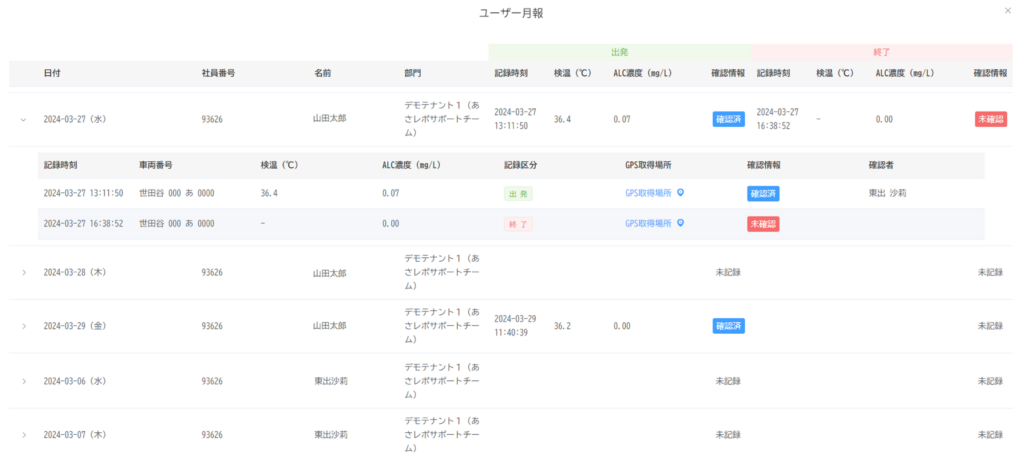
| 「>」ボタン(行の先頭) |
| 非表示となっている情報を表示します |
| 日付 |
| 当月1日から末日までを表示します ※記録履歴がない日も表示されます |
| 社員番号 |
| 対象ユーザーの社員番号を表示します |
| 名前 |
| 対象ユーザーの名前を表示します |
| 部門 |
| 対象ユーザーが所属する部門名を表示します |
| 【出発】記録時刻 |
| 測定が行われた時刻を表示します |
| 【出発】検温(℃) |
| 測定時の検温の記録を表示します 黒文字で数値を表示 検温が閾値内の場合 赤文字で数値を表示 検温が閾値超の場合 ※検温では、測定値が閾値を超過しても管理者にメール通知されません |
| 【出発】ALC濃度(mg/L) |
| 測定時のアルコール濃度の記録を表示します 黒文字で数値を表示 アルコール濃度が閾値内の場合 赤文字で数値を表示 アルコール濃度が閾値超の場合 ※アルコール測定で濃度が閾値を超過した場合、メール通知設定で指定した管理者に異常時メール通知を送信します ※ユーザーが通信不可の状態で測定した場合 測定データが管理サーバにアップロードされないため、管理者に異常時メール通知は送信されません(測定データを管理サーバが受信した時点でメール通知します) |
| 【出発】確認情報 |
| 対象ユーザーの記録が管理者によって確認されているかを表示します ボタンクリックで「記録確認」画面を表示します ※ユーザーが1日のうちに複数回出発のアルコール測定を行い、管理者が「記録確認」の画面で「確認済」とした場合、確認情報の左部に「※」が表示されます 未記録・・・管理者による記録の確認が未完了 確認済・・・管理者による記録の確認が完了済 |
| 【終了】記録時刻 |
| 測定が行われた時刻を表示します |
| 【終了】検温(℃) |
| 測定時の検温の記録を表示します 黒文字で数値を表示 検温が閾値内の場合 赤文字で数値を表示 検温が閾値超の場合 ※検温では、測定値が閾値を超過しても管理者にメール通知されません |
| 【終了】ALC濃度(mg/L) |
| 測定時のアルコール濃度の記録を表示します 黒文字で数値を表示 アルコール濃度が閾値内の場合 赤文字で数値を表示 アルコール濃度が閾値超の場合 ※アルコール測定で濃度が閾値を超過した場合、メール通知設定で指定した管理者に異常時メール通知を送信します ※ユーザーが通信不可の状態で測定した場合 測定データが管理サーバにアップロードされないため、管理者に異常時メール通知は送信されません(測定データを管理サーバが受信した時点でメール通知します) |
| 【終了】確認情報 |
| 対象ユーザーの記録が管理者によって確認されているかを表示します ボタンクリックで「記録確認」画面を表示します ※ユーザーが1日のうちに複数回終了のアルコール測定を行い、管理者が「記録確認」の画面で「確認済」とした場合、確認情報の左部に「※」が表示されます 未記録・・・管理者による記録の確認が未完了 確認済・・・管理者による記録の確認が完了済 |
第3章. テンプレート設定
「記録確認」画面で「指示事項」「備考」に入力するテンプレートを作成します。
3.1.テンプレート設定
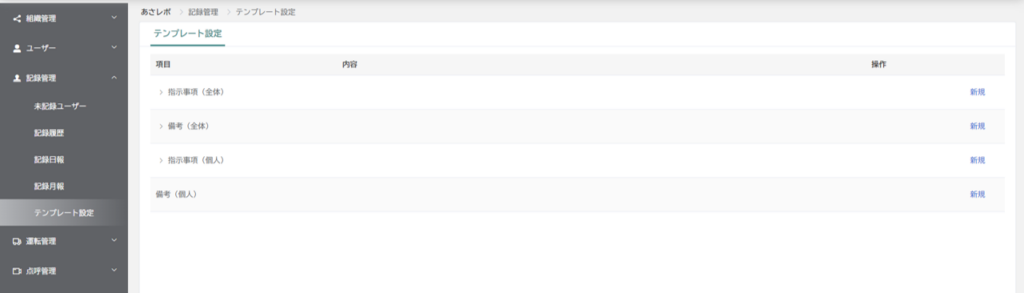
| 「>」ボタン(行の先頭) |
| 非表示となっている情報を表示します ※作成済テンプレートを表示します |
| 【項目】指示事項(全体) ※組織管理者のみ作成・編集・削除可。部門管理者は参照のみ |
| 「記録確認」画面で「指示事項」に入力するテンプレート |
| 【項目】備考(全体)※組織管理者のみ作成・編集・削除可。部門管理者は参照のみ |
| 「記録確認」画面で「備考」に入力するテンプレート |
| 【項目】指示事項(個人) ※テンプレートを作成した管理者だけが使用可能なテンプレート |
| 「記録確認」画面で「指示事項」に入力するテンプレート |
| 【項目】備考(個人)※テンプレートを作成した管理者だけが使用可能なテンプレート |
| 「記録確認」画面で「備考」に入力するテンプレート |
| 内容 |
| 対象のテンプレート使用時に入力する文章を設定 |
| 【操作】新規 |
| テンプレートを新規作成します(「〇〇テンプレート新規」ウインドウを表示) ※〇〇部には項目名のいずれかを表示します ※「指示事項(全体)」、および「備考(全体)」は組織管理者のみ新規作成いただけます 部門管理者は新規作成できません(作成したテンプレートの参照のみ) |
| 【操作】編集 |
| 作成済みテンプレートを編集します(「〇〇テンプレート新規」ウインドウを表示) ※〇〇部には項目名のいずれかを表示します ※「指示事項(全体)」、および「備考(全体)」は組織管理者のみ編集いただけます 部門管理者は新規作成できません(作成したテンプレートの参照のみ) |
| 【操作】削除 |
| 作成済みテンプレートを削除します(「〇〇テンプレート新規」ウインドウを表示) ※〇〇部には項目名のいずれかを表示します ※「指示事項(全体)」、および「備考(全体)」は組織管理者のみ削除いただけます 部門管理者は削除できません(作成したテンプレートの参照のみ) |
3.2.テンプレート新規・テンプレート編集
テンプレートの新規作成、編集を行います。
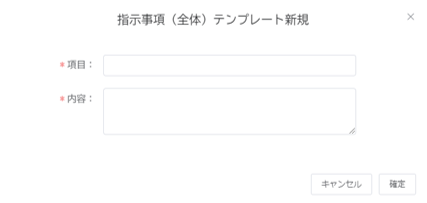
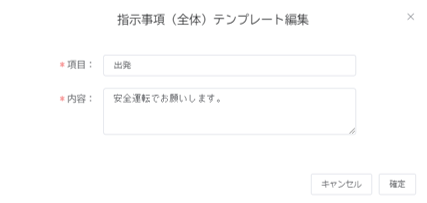
| 項目 |
| 「記録確認」画面で表示するテンプレートのボタン名を設定します |
| 内容 |
| 「記録確認」画面で「指示事項」「備考」に入力する文章を設定します |
第4章. スマートフォン版管理画面
記録履歴はスマートフォン版管理画面でも操作いただけます。
4.1.スマートフォン版管理画面で記録履歴を確認
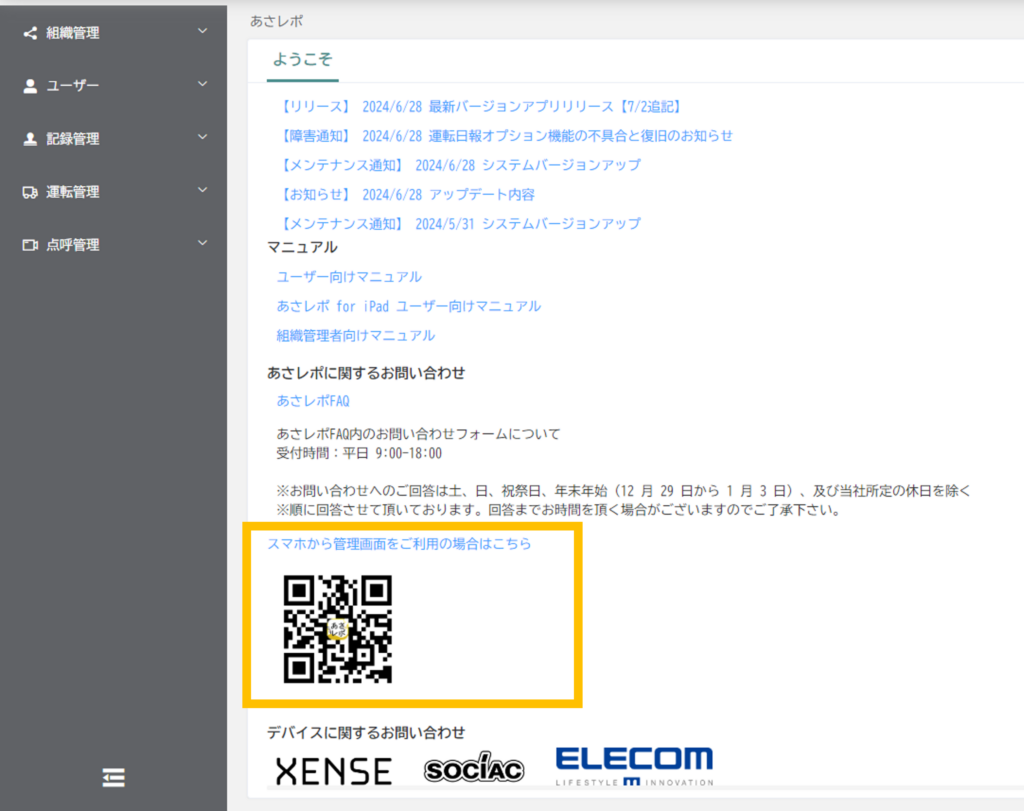
PC版管理画面にログイン、
直後の「ようこそ」画面に表示されている二次元コードをカメラ、バーコードリーダーアプリでスキャンしアクセスするか、
「スマホから管理画面をご利用の場合はこちら」のリンクをクリックしてスマートフォン版URLをコピー、スマートフォンにURLを転送してアクセスします。
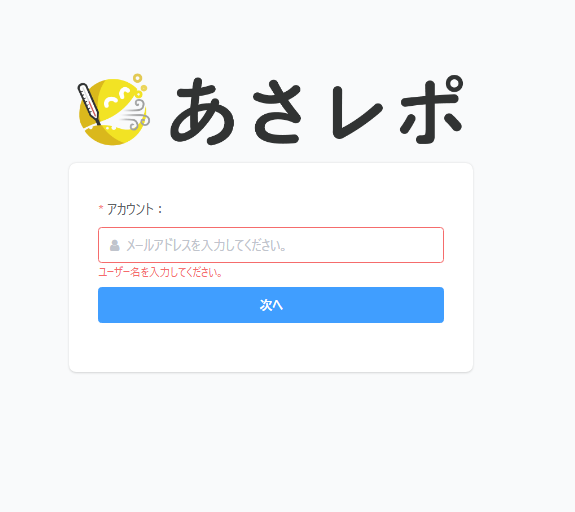
管理画面にブラウザアクセスしたら、
メールアドレス、パスワードを入力してログインします。(PC版と同様です)
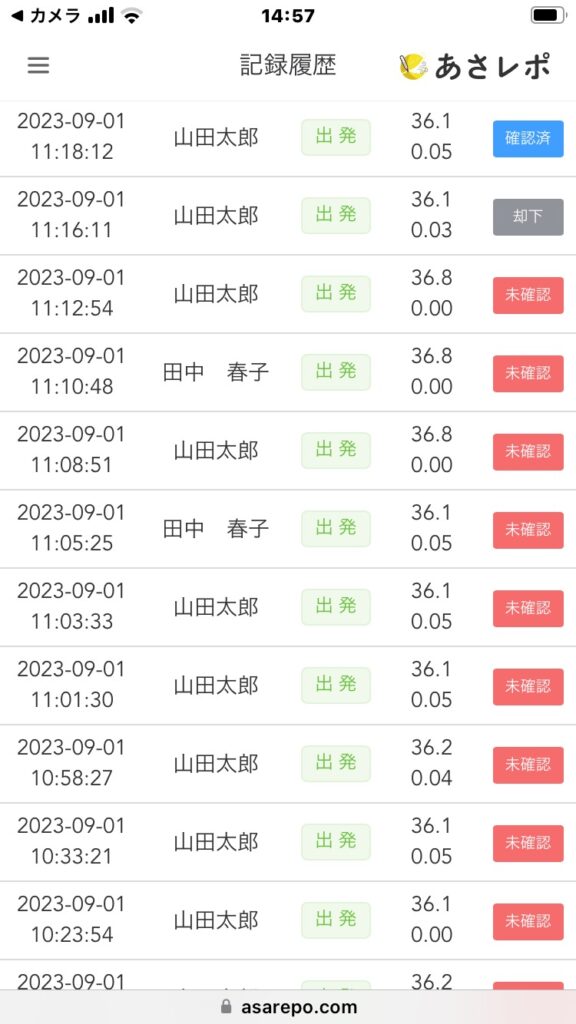
記録履歴画面が表示されます。
画面を下にスクロールして記録履歴を確認します。
確認すべき記録の「未確認」「確認済」「却下」のいずれかをタップして「記録確認」画面を表示します。

「記録確認」画面が表示されたら、PC版と同様に記録を確認します。